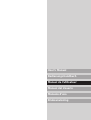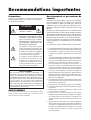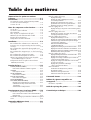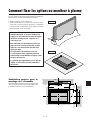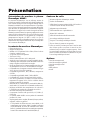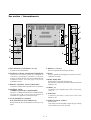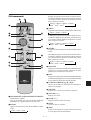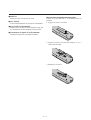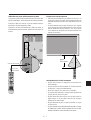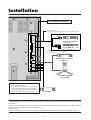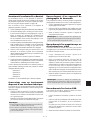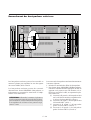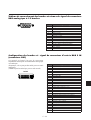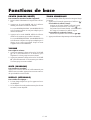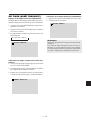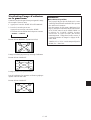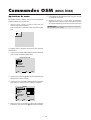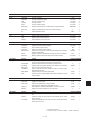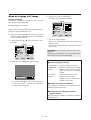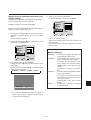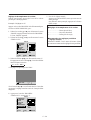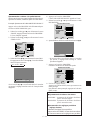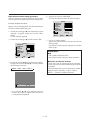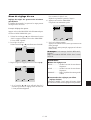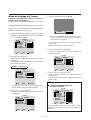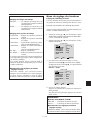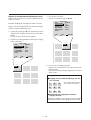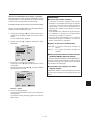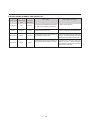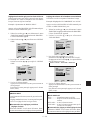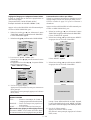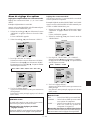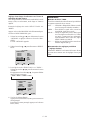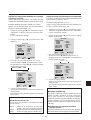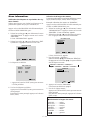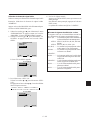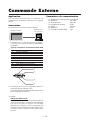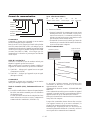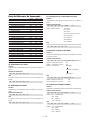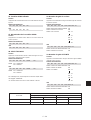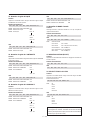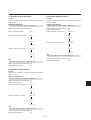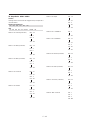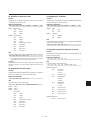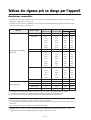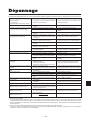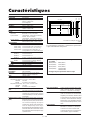NEC PlasmaSync® 42VM1 Le manuel du propriétaire
- Catégorie
- Téléviseurs à écran plasma
- Taper
- Le manuel du propriétaire

User’s Manual
Bedienungshandbuch
Manuel de l’utilisateur
Manual del Usuario
Bruksanvisning
Manuale d’uso

RISQUE D’ELECTROCUTION
NE PAS OUVRIR
ATTENTION:
POUR EVITER TOUT RISQUE
D’ELECTROCUTION, NE PAS OUVRIR
LE BOITIER. A L’INTERIEUR, AUCUNE
PIECE NE NECESSITE L’INTER-
VENTION DE L’UTILISATEUR. EN CAS
DE PROBLEME, S’ADRESSER A UN
REPARATEUR SPECIALISTE.
Ce symbole est une mise en garde
contre les risques d’électrocution que
présentent certaines parties dépourvues
d’isolation à l’intérieur de l’appareil.
Il est donc dangereux d’établir le
moindre contact avec ces parties.
Ce symbole avertit l’utilisateur que
d’importantes informations sont
fournies sur le fonctionnement ou
l’entretien de cet appareil. De ce fait,
il faut lire attentivement ces instruc-
tions pour éviter tout problème.
Avertissements et précautions de
sécurité
Le moniteur à plasma NEC a été conçu et fabriqué
pour une utilisation fiable et durable. Il ne nécessite
aucun entretien en dehors du nettoyage. Utiliser un
chiffon doux et sec pour nettoyer la surface de l’écran.
Ne jamais utiliser de solvant comme de l’alcool ou du
diluant.
Le panneau à affichage plasma est constitué de fines
particules d’images (cellules). Bien que NEC produise
des panneaux à affichage plasma avec plus de 99,99%
de cellules actives, il peut y avoir des cellules qui ne
produisent pas de lumière ou qui restent allumées.
Pour des raisons de sécurité et pour éviter d’endom-
mager l’appareil, lire attentivement les instructions
suivantes.
Pour éviter les risques d’éléctrocution et d’incendie :
1. Laisser suffisamment d’espace autour de l’appareil pour
la ventilation et éviter toute augmentation excessive de
la température interne. Ne pas couvrir les fentes
d’aération ou installer l’appareil dans un endroit trop
exigu.
L’appareil est équipé de ventilateurs de refroidissement.
Si vous installez l’appareil dans un espace clos, assurez-
vous qu’il y ait suffisamment d’espace au dessus pour
permettre à l’air chaud de s’élever et de s’évacuer.
Si la température du moniteur devient excessive, la
protection contre les surchauffes entrera en action et
coupera l’alimentation. Dans ce cas, éteindre l’appareil
et débrancher le câble d’alimentation. Si la température
de la pièce dans laquelle le moniteur est installé est
particulièrement excessive, déplacer l’appareil dans un
endroit plus frais et le laisser refroidir 60 minutes. Si le
problème persiste, prendre contact avec le revendeur
NEC pour une réparation.
2. Ne pas brancher la prise d’alimentation polarisée dans
une prise murale ou de rallonge si les fiches ne peuvent
être insérées complètement.
3. Ne pas exposer cet appareil à la pluie ou à l’humidité.
4. Eviter d’endommager le câble d’alimentation et ne pas
le modifier.
5. Débrancher le moniteur pendant les orages ou les
longues périodes d’inactivité.
6. Ne pas ouvrir le boîtier protégeant les parties
dangereuses fonctionnant à hauts voltages. Si l’appareil
est endommagé de cette manière, la garantie sera
annulée. De plus, les risques d’électrocution grave sont
grands.
7. Ne pas essayer d’intervenir ou de réparer l’appareil.
NEC n’est en aucune manière responsable des blessures
corporelles ou dégâts matériels pouvant survenir si une
personne non qualifiée tente une réparation en ouvrant
le boîtier arrière. S’adresser au service après-vente
autorisé par NEC.
AVERTISSEMENT
C'est un appareil de Classe A. En cas de production de pa-
rasites en cours de fonctionnement, s'adresser au four-
nisseur pour les mesures à prendre.
AVERTISSEMENT
AFIN D’EVITER TOUT RISQUE D’INCENDIE OU
D’ELECTROCUTION, NE PAS EXPOSER CET APPAREIL A
LA PLUIE OU A L’HUMIDITE. NE PAS BRANCHER LA PRISE
D’ALIMENTATION POLARISEE DANS UNE PRISE MURALE
AVEC UNE RALLONGE OU UN ADAPTATEUR MULTIPRISE
SI LES FICHES NE PEUVENT ETRE INSEREES
COMPLETEMENT. EVITER D’OUVRIR LE BOITIER CAR
CELUI-CI PROTEGE DES COMPOSANTS FONCTIONNANT
A HAUTE TENSION. EN CAS DE PROBLEME, S’ADRESSER
A UN REPARATEUR SPECIALISTE.
ATTENTION
Recommandations importantes
Précautions
Veuillez lire avec attention ce manuel avant d’utiliser le
moniteur à plasma NEC et le conserver accessible pour
s’y référer ultérieurement.

Pour éviter tout dommage et assurer une utilisation
durable:
1. Utiliser seulement une alimentation en courant de 100–
240 V à 50/60 Hz. Toute utilisation prolongée avec un
courant supérieur à 100–240 V risque de diminuer la
durée de vie de l’appareil et même de provoquer un
incendie.
2. Manipuler l’appareil avec précautions lors de son ins-
tallation, ne pas le laisser tomber.
3. L’installer loin de toute source de chaleur ou de
poussière. Ne pas l’exposer au soleil.
4. Eviter la pénétration de liquides ou petits objets
métalliques à l’intérieur de l’appareil. En cas d’incident
de ce genre, débrancher le moniteur et confier
l’intervention au service après-vente autorisé par NEC.
5. Ne pas cogner ou rayer la surface de l’écran, des
déformations de l’image en résulteraient.
6. Pour un montage et une installation correcte, il est
fortement recommandé de faire appel à un revendeur
NEC agréé et qualifié .
7. Comme c’est le cas pour tout affichage à base de
phosphore (comme un moniteur CRT, par exemple), la
puissance de lumière baisse graduellement au cours de
la vie du panneau d’affichage à plasma.
Pour éviter le risque de combustion au phosphore, les
mesures suivantes sont recommandées :
Comme tous les appareils d’affichage à base de phosphore
et tous les autres affichages à gaz plasma, les moniteurs à
plasma peuvent être sujets à la combustion au phosphore
dans certaines circonstances. Certaines conditions
d’utilisation, telles que l’affichage continu d’une image
statique pour une durée prolongée, peuvent causer des
brûlures au phosphore si aucune précaution n’est prise.
Pour protéger votre investissement dans ce moniteur à
plasma NEC, veuillez suivre les directives et les recom-
mandations suivantes pour minimiser l’occurence de
brûlure d’image :
* S’assurer de mettre en marche et d’utiliser l’économiseur
d’écran chaque fois que c’est possible, pendant l’utilisation
avec une source d’entrée venant d’ un ordinateur.
* Afficher une image en mouvement aussi souvent que
possible.
* Toujours couper l’alimentation après la fin de l’utilisation
du moniteur.
Si le moniteur à plasma est en usage continu ou de longue
durée, prendre les mesures suivantes afin d’éviter
l’occurence de combustion au phosphore :
* Abaisser le niveau de l’image (contraste, luminance)
autant que possible, sans faire perdre la lisibilité de
l’image.
* Afficher une image avec de nombreuses couleurs et
graduations de couleur. (par ex. des images photo-
graphiques ou photo-réalistes).
* Créer un contenu d’image avec un contraste minimal
entre les zones sombres et les zones claires, par exemple
des caractères blancs sur un fond noir. Utiliser des
couleurs complémentaires ou pastels le plus souvent
possible.
* Eviter d’afficher des images avec peu de couleurs et des
limites nettes et clairement définies entre les couleurs.
Contactez un revendeur agréé ou affilié à NEC pour d'autres
procédures recommandées qui conviendront le mieux aux
besoins de votre appareil.
Le brûlage n'est pas couvert par la garantie.
REMARQUE:
Lorsque vous raccordez un ordinateur à ce moniteur,
veuillez fixer les tores en ferrite sur les câbles de
raccordement. Si vous ne faites pas cela, le moniteur ne
sera pas conforme aux normes obligatoires CE et C-
Tick.
Fixation des tores en ferrite :
Placez les tores en ferrite aux deux extrémités du câble
DVI (non fourni) et du câble d’alimentation (fourni).
Refermez les agrafes jusqu’à entendre un déclic.
Câble DVI (non fourni)
Connecteur
tore (petite)
tore (petite)
Câble d’alimentation (fourni)
tore (grande)
Coté d‘appareil
(Côté moniteur à plasma)

Comment fixer les options au moniteur
à plasma .......................................................F-1
Présentation.................................................. F-2
Présentation du moniteur à plasma PlasmaSync 42MP1
Les atouts du moniteur PlasmaSync
..............................F-2
Contenu du colis....................................................F-2
Noms des composants et leur fonction............ F-3
Vue de face ..........................................................F-3
Vue arrière / Raccordements..................................F-4
Télécommande ......................................................F-5
Mise en place et remplacement des piles .................F-6
Utilisation du mode télécommande à câble ..............F-7
Distance de fonctionnement ....................................F-7
Manipulation de la télécommande ..........................F-7
Installation.................................................... F-8
Raccordement d’un ordinateur PC ou Macintosh ......F-9
Connexions avec un équipement disposant d’une interface
numérique
..............................................................F-9
Raccordement d’un appareil de photographie pour
documents ............................................................F-9
Raccordement d’un magnétoscope ou d’un lecteur laser
vidéo ....................................................................F-9
Raccordement d’un magnétoscope DVD ..................F-9
Raccordement des haut-parleurs extérieurs ............F-10
Tableau de raccordement des broches et nivaux de signal du
connecteur RGB analogique à 15 broches
.......................F-11
Configuration des broches et signal du connecteur d’entrée
RGB 3 IN (connecteur DVI)
........................................F-11
Fonctions de base ........................................ F-12
POWER (MARCHE/ARRÊT) ..................................F-12
Pour mettre en marche et arrêter l’appareil .......... F-12
VOLUME ............................................................F-12
Pour régler le volume :.......................................... F-12
MUTE (SOURDINE) .............................................F-12
Pour mettre la sourdine : ....................................... F-12
DISPLAY (AFFICHAGE) ........................................F-12
Pour vérifier les réglages : .................................... F-12
ZOOM NUMERIQUE...........................................F-12
OFF TIMER (TEMPORISATION) .............................F-13
Réglage de la temporisation de l’appareil : .......... F-13
Vérification du temps restant avant l’arrêt
automatique : ....................................................... F-13
Annulation de la temporisation :........................... F-13
Fonctionnement avec écran large (WIDE)....... F-14
Visualisation sur grand écran (manuel) .................F-14
Pour visionner de la vidéo ou de la haute définition
Disques laser ......................................................... F-14
Visualisation d’images provenant d’un ordinateur sur grand
écran .................................................................F-15
Commandes OSM (menus écran) ....................... F-16
Opérations de menu ............................................F-16
Menu de réglage de l’image ................................F-18
Réglage de l’image ............................................... F-18
Réglage du mode d’affichage en fonction
de l’éclairage ambiant.......................................... F-19
Réglage de la température de la couleur ............... F-20
Ajustement de la couleur à la qualité désirée ....... F-21
Réduction du bruit de l’image (parasites) ............. F-22
Menu de réglage du son ......................................F-23
Réglage des aigus, des graves et de la balance gauche/
droite .................................................................... F-23
Menu de réglage de l’écran .................................F-24
Réglage de la position, de la taille, de la finesse
d’image,ajustement de l’image............................ F-24
Menu de réglage des fonctions .............................F-28
Réglage de l’affichage à l’écran............................ F-25
Réglage de l’emplacement d’affichage du menu .. F-27
Sélection du type d’alimentation pour des images
provenant d’un ordinateur.................................... F-27
Indicateur POWER/STANDBY
(MARCHE/VEILLE) .......................................... F-28
Réglage du niveau des gris pour les côtés de l’écran....
F-29
Réglage du niveau de la luminance au minimum... F-29
Réglage de l’image pour s’adapter au format cinéma F-30
Restauration des valeurs par défaut ...................... F-30
Menu de réglage des options ...............................F-31
Réglage des emplacements des connecteurs audio .. F-31
Réglage des connecteurs BNC.............................. F-31
Réglage d’une image d’ordinateur pour obtenir un
écran de sélection RGB correct ........................... F-32
Réglage de l’image haute définition vers une taille
d’écran qui convienne.......................................... F-33
Réglage de la position de l’affichage
dans le mode d’entrée RGB3 .............................. F-33
Menu information ................................................F-34
Vérification des fréquences et polarités
des signaux d’entrée.............................................. F-34
Sélection de la langue des menus ......................... F-34
Sélection du format du signal vidéo ..................... F-35
Commande Externe ...................................... F-36
Tableau des signaux compatibles sur
cet appareil ................................................. F-44
Résolutions compatibles .......................................F-44
Guide de repérage des pannes ..................... F-45
Caractéristiques techniques ......................... F-46
Table des matières

F – 1
Comment fixer les options au moniteur à plasma
Figure A
Figure B
31
mm
(1.22")
1110
mm
(43.7")
748
mm
(29.5")
31
mm
(1.22")
50
mm
(2") 50
mm
(2")
Wall
Wall
Ventilation requise pour le
montage de l’ensemble
Afin de dissiper la chaleur, laisser un espace libre
entre les objets environnants comme indiqué sur
le schéma ci-dessous lors de l’installation.
Le socle-support optionnel peut être attaché au moniteur à
plasma selon l’une des deux méthodes suivantes :
* Position verticale. (Voir la figure A)
* Position horizontale avec l’écran face vers le bas (Voir
la figure B). Poser la feuille de protection, enveloppant
le moniteur dans son emballage, sous la surface de l’écran
pour la protéger contre les rayures.
• Cet appareil ne peut pas être installé
indépendamment. S’assurer d’utiliser un
support ou une unité de montage d’origine.
(Unité de montage mural, support, etc)
* Voir page F-2.
• Pour effectuer une installation et un mon-
tage corrects, il est recommandé de faire
appel au concessionnaire spécialisé et
agréé par NEC.
Si la procédure de montage n’est pas
correctement suivie, l’appareil peut être
endommagé et l’installateur s’expose à des
risques de blessure.
La garantie de l’appareil ne couvre pas les
dégâts occasionnés par une installation
incorrecte.
31 mm 31 mm
1110 mm
50 mm
50 mm
748 mm
Mur
Mur

F – 2
Présentation
Présentation du moniteur à plasma
PlasmaSync 42MP1
Le moniteur PlasmaSync est un mélange savant de
technologie visuelle d’avant-garde et de design sophistiqué.
Avec sa taille de 42 pouces et son rapport d’image 16/9, le
PlasmaSync 42MP1 est très impressionnant. Cependant,
ses 3,5 pouces / 89 mm d’épaisseur et ses lignes dépouillées
style art techno lui permettent de se fondre dans la plupart
des intérieurs. Le piqué et la vivacité d’image du moniteur
PlasmaSync transformera les signaux graphiques de toute
origine, du PC au lecteur DVD, en oeuvres d’art. Son poids
de seulement 10,6 livres / 32 kg permet de le suspendre
pratiquement n’importe où. NEC a veillé à ce que la
majorité des appareils multimédias puisse être connectée
facilement et leurs signaux affichés de façon remarquable
sur le moniteur PlasmaSync.
Les atouts du moniteur PlasmaSync:
• Écran de 42 pouces
• Rapport d’image 16/9
• Bandes CCF (Capsulated Color Filter, Filtre Couleur
Capsule) et matrice noire
• 3,5 pouces / 89 mm d’épaisseur
• 70,6 livres/ 32 kg
• Ecran à haute résolution: 8532480 pixels
• Angle de vision horizontal ou vertical agréable de 160
• L’affichage anti-vacillement et anti-déformation offre une
image complète non déformée aux angles.
• N’est pas affecté par les champs magnétiques donc pas
de glissement de couleur ou de déformation d’images.
• Compatible avec les signaux venant d’ordinateur du type
VGA, SVGA, XGA, SXGA (60 Hz)
• Compatible signal NTSC, PAL, SECAM, composite et
S-Vidéo
• Compatible signal 480P, 1080I, 720P et HDTV
• Compatible PC, VCR, Lecteurs Laser Vidéo et DVD
• Une douce graduation AccuBlend convertit automa-
tiquement les signaux VGA, SVGA et SXGA dans la
résolution naturelle du panneau.
• Entrée RGB (3*), entrée Vidéo (3), entrée DVD/ HD (2*),
entrée audio (3) et entrée de la commande extérieure (1)
• Réglage modifiable des températures de couleurs à
l’écran grâce au système de commande AccuColor
• Nouvelle technologie de transmission
• Composante d’entrée vidéo pour DVD, 15,75 kHz (Y,
CB et CR)
• Le système OSM de NEC est un système de commande
par menu à l’écran
• Sept langues de menu: anglais, allemand, français, italien,
espagnol, suédois et japonais
* Il est possible de sélectionner une source RGB ou de
composannts pour la borne 5BNC. Pendant la sélection
d’une entrée RGB, la source est commutée vers l’entrée
RGB (3) ; pendant la sélection d’une entrée par composants,
la source est commutée vers l’entrée DVD/HD (2).
Contenu du colis
M Moniteur à plasma PlasmaSync 42MP1
M Cordon d’alimentation
M Câble Péritel connecteur (Mini D-Sub à 15 broches à
connecteur (Mini D-Sub/ à15 broches)
M Adaptateur pour Macintosh
M Télécommande avec 2 piles R6 AAA
M Manuel de l’utilisateur
M Câble de branchement de télécommande
M Accrochage métallique sécurisé*
M Vis pour l’accrochage métallique sécurisé*
M Tore en ferrite (2 petites et une grande)
* Celles-ci sont des crochets pour fixer l’unité au mur
afin d’éviter qu’elle se renverse à cause d’un choc
extérieur lorsqu’on utilise le support (option). Fixer
les accrochages métalliques sécurisés dans les trous
situés à l’arrière du moniteur en utilisant les vis pour
l’accrochage métallique sécurisé.
Options
• Unité de montage mural
• Unité de montage au plafond
• Unité de montage incliné
• Support
• Haut-parleurs
• Autres

F – 3
Noms des composants et leur fonction
Vue de face
INPUT SELECT VOLUME
POWER/STANDBY
PROCEED
POWER/STANDBY
DOWN LEFT/– RIGHT/+UP
VOLUME
/EXIT
INPUT SELECT
1
2
47
6
1 UTILISER L’APPAREIL
Affiche le mode de menus sur l’écran (OSM) et affiche
le menu principal.
2 VOLUME plus fort et moins fort
Réglage du volume. Fonctionne comme les boutons du
CURSEUR (▲/▼) dans le mode d’affichage des menus
(OSM).
3 GAUCHE/ – et DROITE/ +
Elargit ou réduit la taille de l’image. Fonctionne comme
les boutons du CURSEUR (§ / ©) dans le mode
d’affichage des menus (OSM).
4 SELECTION DE L’ENTREE / SORTIE
Commute les entrées dans l’ordre suivant:
VIDEO1
→→
VIDEO2
RGB3
←
RGB2
←
RGB1
→
VIDEO3 DVD/HD
→
←
Fonctionne comme les boutons EXIT dans le mode
d’affichage des menus (OSM).
5 Indicateur POWER/STANBY (MARCHE/VEILLE)
S’allume en vert ........quand l’appareil est en marche.
S’allume en rouge ........quand l’appareil est en veille.
6 Alimentation électrique
Met en marche ou arrête le moniteur.
7 Fenêtre du capteur des signaux de télécommande
Reçoit les signaux de la télécommande.
5
3

F – 4
Vue arrière / Raccordements
SPEAKERS MUST
HAVE MORE THAN
7WATT RATING
IMPEDANCE 6 OHM
LEFT
EXTERNAL
CONTROL
REMOTE
CONTROL
CONTROL
LOCK
ON/ OFF
AC IN
RIGHT
RGB 3
(Digital RGB)
RGB 1
R/CR/PR
G/Y
B/CB/PB
HD
VD
L(MONO)
R
L(MONO)
Y
CB/CR
PB/PR
R
L(MONO)
AUDIO 3 AUDIO 2 AUDIO 1 RGB2/ DVD2/ HD2
R
VIDEO 1
VIDEO 2
VIDEO 3
SPEAKERS MUST
HAVE MORE THAN
7WATT RATING
IMPEDANCE 6 OHM
LEFT
EXTERNAL
CONTROL
REMOTE
CONTROL
CONTROL
LOCK
ON/ OFF
AC IN
RIGHT
RGB 3
(Digital RGB)
RGB 1
R/C
R
/P
R
G/Y
B/C
B
/P
B
HD
VD
L(MONO)
R
L(MONO)
Y
C
B
/P
B
C
R
/P
R
R
L(MONO)
AUDIO 3 AUDIO 2 AUDIO 1 RGB2/ DVD2/ HD2
R
VIDEO 1
VIDEO 2
VIDEO 3
F
A EXT SPEAKER L et R (HP EXT. G et D)
Connexions des haut-parleurs.
B
EXTERNAL CONTROL (COMMANDE EXTÉRIEURE)
Cette borne est utilisée quand on commande de
l’extérieur l’alimentation (ON/OFF), la sélection
d’entrée et AUDIO MUTE et d’autres commandes (par
commande externe). Voir aussi page F-36 pour la
commande externe.
C REMOTE CONTROL (TELECOMMANDE)
Connecter le câble de télécommande fourni à cet endroit.
D CONTROL LOCK
(VERROUILLAGE DES COMMANDES)
Lorsque le “VERROUILLAGE DES COMMANDES”
est activé (sur “ON”), les boutons du panneau de
commande de l’appareil ne fonctionnent pas.
E AC IN (ENTREE DU CORDON
D’ALIMENTATION ELECTRIQUE CA)
Branchement du câble d’alimentation fourni avec l’ap-
pareil.
G
H
I
J
K
A
B
C
D
E
F RGB3 (DVI à 29 broches)
Entre un signal RGB numérique (TMDS).
G RGB1
Entre le signal RGB analogique provenant d’un micro-
ordinateur ou autres.
H RGB2/ DVD2/ HD2
RGB2: entre le signal RGB analogique .
DVD2/HD2: Connexions pour DVD, disques laser haute
définition, etc.
I VIDEO1, 2, 3
Connexions pour magnétoscope, DVD, lecteur laser
vidéo, etc.
J DVD1/ HD1
Connexions pour DVD, lecteur laser vidéo haute
définition, etc.
K AUDIO1, AUDIO2, AUDIO3
Bornes audio.
Cette entrée est sélectionnable. Régler le type d’image
vidéo à afficher sur l’écran de menu.

F – 5
OFF
POWER
RGB/PC DVD/HD
VIDEO
EXIT
POINTER
ZOOM
+
–
VOLUME
MUTE
WIDE
DISPLAY
OFF TIMER
REMOTE CONTROLLER
RD-337
PROCEED
ON
POSITION
/CONTROL
+
–
RGB/PC peut aussi être sélectionné en utilisant le bou-
ton INPUT SELECT sur le moniteur. Chaque pression
sur le bouton INPUT SELECT fait défiler les sources
dans la séquence suivante :
VIDEO1
→→
VIDEO2
RGB3
←
RGB2
←
RGB1
→
VIDEO3 DVD/HD
→
←
3 VIDEO
Appuyer sur cette touche pour choisir VIDÉO comme source.
→ VIDEO1 → VIDEO2 → VIDEO3
VIDEO peut aussi être sélectionné en utilisant le bou-
ton INPUT SELECT sur le moniteur. Chaque pression
sur le bouton INPUT SELECT fait défiler les sources
dans la séquence suivante :
VIDEO1
→→
VIDEO2
RGB3
←
RGB2
←
RGB1
→
VIDEO3 DVD/HD
→
←
4 DVD/HD
Appuyer sur cette touche pour choisir DVD/HD comme
source.
DVD/HD peut aussi être sélectionné en utilisant le bou-
ton INPUT SELECT sur le moniteur. Chaque pression
sur le bouton INPUT SELECT fait défiler les sources
dans la séquence suivante :
VIDEO1
→→
VIDEO2
RGB3
←
RGB2
←
RGB1
→
VIDEO3 DVD/HD
→
←
5 PROCEED
Appuyer sur ce bouton pour accèder aux commandes OSM.
Appuyer sur ce bouton pendant l’affichage du menu
principal pour aller dans les sous-menus.
6 EXIT
Appuyer sur ce bouton pour sortir des commandes OSM dans
le menu principal. Appuyer sur ce bouton pendant l’affichage
d’un sous-menu pour retourner au menu principal.
7 CURSOR (CURSEUR) (▲ / ▼ /
§
/
©
)
Utiliser ces touches pour sélectionner les rubriques ou
effectuer les réglages.
8 POINTER
Appuyer sur ce bouton pour afficher le pointeur.
9 VOLUME (+ / –)
Réglage du volume.
0 ZOOM (+ / –)
Elargit ou réduit la taille de l’image.
A MUTE
Touche de mise en sourdine.
B WIDE
Détection des émissions en 16/9 et sélection du format
d’écran largeur étendue automatique.
Télécommande
1
POWER ON/OFF (ALIMENTATION ELECTRIQUE)
Allume/éteint l’appareil.
(Cela ne fonctionne pas quand l’indicateur POWER/
STANDBY de l’appareil principal est éteint (off).
2 RGB/PC
Appuyer sur cette touche pour choisir RGB/PC comme
source.
→ RGB1 → RGB2 → RGB3
1
2
3
7
0
A
B
D
C
9
6
5
4
E
F
8

F – 6
C DISPLAY
Affiche la source sélectionnée à l’écran.
D OFF TIMER
Active la temporisation de la coupure de l’alimentation.
E Prise Jack de la télécommande
Insérer la fiche du câble de télécommande fournie lors
de l’utilisation de la télécommande reliée par câble.
J Transmetteur de signaux de la télécommande
Transmet les signaux de commande à distance.
Mise en place et remplacement des piles
Insérer les 2 piles R6 “AAA” en respectant bien les
polarités.
1. Appuyer et ouvrir le couvercle.
2. Aligner les piles en fonction des marques (+) et (–)
situées dans le boîtier.
3. Remettre le couvercle.

F – 7
SPEAKERS MUST
HAVE MORE THAN
7WATT RATING
IMPEDANCE 6 OHM
LEFT
EXTERNAL
CONTROL
REMOTE
CONTROL
CONTROL
LOCK
ON/ OFF
AC IN
RIGHT
REMOTE
CONTROL
EXTERNAL
CONTROL
CONTROL
LOCK
ON/ OFF
Utilisation du mode télécommande à câble
Connecter le câble de télécommande fourni à la borne “RE-
MOTE CONTROL” (télécommande) de la télécommande.
Lorsque le câble est connecté, le mode commute automa-
tiquement à la télécommande à câble.
Lorsque le mode de télécommande à câble est utilisé, la
télécommande peut être utilisée, même si aucune pile n’est
insérée.
Câble de télécommande
Vers la prise
télécommande
POWER/STANDBY
VOLUME
DOWN UP
INPUT SELECT
/EXITLEFT/– RIGHT/+
30˚ 30˚
Approx.
7m/ 23 pieds
Distance de fonctionnement
* Utiliser la télécommande à une distance d’environ 7 m /
23 pieds du capteur du signal de télécommande situé sur
le devant du moniteur et selon une inclinaison inférieure
à 30°.
* La télécommande peut ne pas fonctionner si le capteur
sur le moniteur est exposé directement au soleil ou à une
lumière artificielle de forte intensité ; il en va de même
si un obstacle est interposé entre la télécommande et le
capteur du moniteur.
Manipulation de la télécommande
• Ne pas faire tomber ou manipuler incorrectement la
télécommande.
• Ne pas mouiller la télécommande. Si la télécommande
est mouillée, l’essuyer immédiatement.
• Eviter de l’exposer à la chaleur et à l’humidité.
• Lorsque la télécommande n’est pas utilisée pendant une
longue période, enlever les piles.
• Ne pas utiliser des piles neuves avec des piles usées en
même temps, et ne pas utiliser des piles de marques
différentes en même temps.
• Ne pas démonter les piles, ne pas les chauffer, et ne pas
les jeter au feu.
• Lors de l’utilisation de la télécommande sans câble, s’assurer
de débrancher le câble de télécommande de la borne RE-
MOTE CONTROL (télécommande) du moniteur.

F – 8
RGB 3
(Digital RGB)
RGB 1
R/C
R
/P
R
G/Y
B/C
B
/P
B
HD
VD
L(MONO)
R
L(MONO)
Y
C
B
/P
B
C
R
/P
R
R
L(MONO)
AUDIO 3 AUDIO 2 AUDIO 1 RGB2/ DVD2/ HD2
DVD1/HD1
R
VIDEO 1
VIDEO 2
VIDEO 3
Installation
Appareil de photographie
pour document
Magnétoscope ou Lecteur de
disque laser
Lecteur DVD
Câble de signal (fourni)
Vers le connecteur mini D-Sub à 15 broches situé sur le moniteur à plasma
Adaptateur Macintosh (fourni avec
l’appareil)
VGA IBM ou compatibles
Macintosh ou compatibles
(compact de bureau)
Vers les entrées Vidéo et S-vidéo
sur le moniteur à plasma
Micro-ordinateur PC diposant
d’une sortie RGB numérique
• Pour Y/CB/CR, connectez cette sortie aux
bornes DVD1 ou DVD2.
• Pour RGB + système à composantes,
connectez cette sortie aux bornes DVD2.
Pour un signal de système à composantes,
connectez cette sortie aux bornes HD.
REMARQUE: Pour les utilisateurs européens qui désirent connecter un lecteur DVD possédant une prise péritel.
Ce moniteur plasma peut recevoir des signaux video RVB + la composite synchro en se connectant sur la sortie péritel des
lecteurs DVD.
Afin d’assurer cette connexion, un câble spécifique (fourni séparément) est indispensable. Pour obtenir ce câble spécifique,
veuillez contacter l’ assistance téléphonique de NEC au:
01. 46. 49. 46. 75.
Veuillez-vous référer à la page F-31 pour la sélection du mode de fonctionnement correct du gestionnaire d’écran.

F – 9
Raccordement d’un ordinateur PC ou Macintosh
Le raccordement d’un PC ou d’un Macintosh au moniteur à
plasma permet d’afficher les images de l’ordinateur et de produire
une présentation spectaculaire. Le moniteur à plasma est compat-
ible avec les types de signaux énumérés à la page F-44.
Pour se raccorder à un PC, Macintosh ou un adaptateur de
graphiques compatible, il suffit de :
1. Couper l’alimentation du moniteur à plasma et du micro-ordinateur.
2.
Si le mode d’affichage du PC n’est du type XGA/SVGA/VGA,
il sera nécessaire d’installer une carte graphique de ce type. Se
référer au manuel de l’utilisateur de l’ordinateur pour
déterminer la configuration de l’affichage XGA/ SVGA/VGA.
En cas d’installation d’une nouvelle carte graphique, voir la
notice d’installation fournie avec celle-ci.
3. Le moniteur à plasma est compatible même avec des signaux VESA
128021024@Hz (SXGA). Cependant, il n’est pas recommandé
d’utiliser cette résolution car l’image est peu lisible sur des
moniteurs dotés d’une résolution naturelle de 8532480 pixels.
4. Utiliser le câble de signal fourni pour connecter le PC ou le
Macintosh sur le moniteur à plasma. Pour un Macintosh,
utiliser l’adaptateur du moniteur fourni pour y brancher le port
vidéo du micro-ordinateur.
5. Remettre en marche le moniteur à plasma et l’ordinateur.
6. Si au bout d’un moment d’inactivité, l’écran du moniteur à plasma
n’affiche plus rien, c’est probablement à cause de l’économiseur
d’écran installé sur l’ordinateur qui vient d’être connecté.
Lors de l’utilisation d’un Macintosh avec le moniteur à plasma, les
quatre standards d’affichage suivants sont possibles en utilisant
l’adaptateur Macintosh inclus :
Mode fixe 13"
Mode fixe 16"
Mode fixe 19"
Mode fixe 21"
Le mode fixe 13" est recommandé pour le moniteur à plasma.
Connexions avec un équipement
disposant d’une interface numérique.
Les connexions avec un équipement disposant d’une interface
numérique compatible DVI (Interface visuelle numérique) stan-
dard est possible.
* Utiliser un câble de signal DVI à 29 broches (disponible
séparément) et les noyaux en ferrite (fournis) au moment des
connexions sur le connecteur d’entrée RGB3 IN (DVI) situé
sur l’appareil principal.
Remarquer que la borne d’entrée RGB3 IN(DVI) ne supporte
pas une source d’entrée au format RGB analogique.
Remarque:
1. Entrer les signaux TMDS conformément aux standards DVI.
L’entrée TMDS correspond à un 1 raccord.
2. Pour conserver la qualité de l’affichage, utiliser un câble
de moins de 5 mètres de longueur et de la qualité requise
pour les standards DVI.
Raccordement d’un appareil de
photographie de documents
Il est possible de raccorder le moniteur à plasma à un appareil de
photographie de document. Pour ce faire, il suffit simplement de :
1. Couper l’alimentation du moniteur à plasma et de l’appareil
de photographie de documents.
2. Utiliser un câble de raccordement vidéo standard pour relier
l’appareil de photographie de documents au moniteur à plasma.
3. Mettre en marche le moniteur à plasma et l’appareil de
photographie de documents.
Remarque:
Se référer au manuel de l’utilisateur de
l’appareil de photographie de documents pour plus de détails
sur les caractéristiques des signaux de sortie.
Raccordement d’un magnétoscope ou
d’un lecteur laser vidéo
Utiliser des câbles RCA courants (non fournis) pour raccorder
un magnétoscope ou un lecteur laser vidéo au moniteur à plasma.
Procéder de la manière suivante:
1. Couper l’alimentation du moniteur à plasma et du
magnétoscope ou du lecteur laser vidéo.
2. Relier une extrémité du câble RCA à la sortie vidéo du
magnétoscope ou du lecteur laser vidéo et brancher l’autre
extrémité à l’entrée vidéo du moniteur à plasma. Utiliser des
câbles audio RCA pour relier les sorties audio du magnétoscope
ou du lecteur laser vidéo au moniteur à plasma (si le
magnétoscope ou le lecteur laser vidéo sont équipés de sorties
audio). Prendre soin de respecter la correspondance des canaux
droit et gauche pour que le fonctionnement stéréo soit correct.
3. Mettre en marche le moniteur à plasma et le magnétoscope
ou le lecteur laser vidéo.
Remarque:
Consulter le manuel de l’utilisateur du
magnétoscope ou du lecteur laser vidéo pour plus de détails
sur les caractéristiques de la sortie vidéo des ces appareils.
Raccordement d’un lecteur DVD
Il est possible de raccorder le moniteur à plasma à un lecteur
DVD. Pour ce faire, il suffit simplement de :
1. Couper l’alimentation du moniteur à plasma et du lecteur
DVD.
2. Utiliser un câble de raccordement vidéo standard pour relier
le lecteur DVD sur les entrées Y, Cb et Cr du moniteur à
plasma.
Ou utiliser une sortie S-Video du lecteur DVD. Utiliser un
câble S-Vidéo standard pour se connecter à l’entrée S-Vidéo
du moniteur à plasma.
3. Mettre en marche le moniteur à plasma et le lecteur DVD.

F – 10
Raccordement des haut-parleurs extérieurs
Des haut-parleurs extérieurs peuvent être raccordés au
moniteur à plasma pour reproduire les sons des signaux
des sources VIDEO, DVD ou RGB.
Les haut-parleurs extérieurs peuvent être connectés
directement aux bornes SPEAKERS (Haut-parleurs) ou
indirectement en connectant les sorties audio à l’ampli-
ficateur d’une chaîne stéréo.
ATTENTION:
Débrancher le moniteur à plasma et
tous les composants connectés avant de relier les haut-
parleurs extérieurs. Utiliser seulement des haut-parleurs
d’une impédance de 16 ohms et d’une puissance supé-
rieure à 7 watts.
Pour connecter les haut-parleurs extérieurs directement sur
le moniteur à plasma :
1. Dénuder les extrémités des câbles des haut-parleurs.
2. Pour chaque borne SPEAKERS (HP/Haut-parleurs),
introduire l’extrémité dénudée appropriée du câble en
appuyant sur le poussoir sous cette dernière et le re-
lâcher pour verrouiller le câble, en respectant les pola-
rités comme suit :
[a] Connecter le fil positif (+) du haut-parleur droit
(sur le côté droit du moniteur en regardant celui-
ci de face) à la borne RIGHT + (Droit +).
[b] Connecter le fil négatif (–) du haut-parleur droit
à la borne RIGHT– (Droit –).
[c] Connecter le fil négatif (–) du haut-parleur
gauche à la borne LEFT– (Gauche –).
[d] Connecter le fil positif (+) du haut-parleur
gauche à la borne LEFT + (Gauche +).
SPEAKERS MUST
HAVE MORE THAN
7WATT RATING
IMPEDANCE 6 OHM
LEFT
EXTERNAL
CONTROL
REMOTE
CONTROL
CONTROL
LOCK
ON/ OFF
AC IN
RIGHT
RGB 3
(Digital RGB)
RGB 1
R/CR/PR
G/Y
B/CB/PB
HD
VD
L(MONO)
R
L(MONO)
Y
CB/CR
PB/PR
R
L(MONO)
AUDIO 3 AUDIO 2 AUDIO 1 RGB2/ DVD2/ HD2
R
VIDEO 1
VIDEO 2
VIDEO 3
RIGHT
LEFT

F – 11
Tableau de raccordement des broches et nivaux de signal du connecteur
RGB analogique à 15 broches
5 4 3 2 1
15 14 13 12 11
10 9 8 7 6
Broche n°
1
2
3
4
5
6
7
8
9
10
11
12
13
14
15
Signal (Analogique)
Rouge
VERT ou Sync. sur Vert
BLEU
Libre
Mise à la terre
Rouge mis à la terre
Vert mis à la terre
Bleu mis à la terre
Libre
Mise à la terre du signal Sync
Libre
Données DATA b-directionnel (SDA)
Sync horizontale
Sync verticale
SLC
Configuration des broches et signal du connecteur d’entrée RGB 3 IN
(connecteur DVI)
Broche n°
1
2
3
4
5
6
7
8
9
10
11
12
13
14
15
16
17
18
19
20
21
22
23
24
25
26
27
28
29
Signal (Numérique)
Données 2 – pour T.M.D.S
Données 2 + pour T.M.D.S
Protection des données 2 pour T.M.D.S
Libre
Libre
Horloge DDC
Données DDC
Libre
Données 1 – pour T.M.D.S
Données 1 + pour T.M.D.S
Protection des données 1 pour T.M.D.S
Libre
Libre
Alimentation électrique (+5 V )
Mise à la terre
Détection de branchement immédiat
Données 0 – pour T.M.D.S
Données 0 + pour T.M.D.S
Protection des données 0 pour T.M.D.S
Libre
Libre
Protection de l’horloge pour T.M.D.S
Horloge + pour T.M.D.S
Horloge – pour T.M.D.S
Libre
Libre
Libre
Libre
Libre
RGB 3
Cet appareil est équipé d’un type de connecteurs
fréquemment utilisés pour des branchements analogiques
ou numériques.
(En pratique, cela ne peut pas être utilisé pour une entrée
analogique)
(TMDS ne peut être utilisé que pour un seul raccord)
1
9
17
2
10
18
3
11
19
4
12
20
5
13
21
6
14
22
7
15
23
8 25 26
27 28
16
24
29

F – 12
Fonctions de base
POWER (MARCHE/ARRÊT)
Pour mettre en marche et arrêter l’appareil :
1. Relier le câble d’alimentation à une prise active du sec-
teur.
2. Appuyer sur la touche POWER ON (de la télécom-
mande) pour mettre le moniteur en marche.
Le voyant POWER/STANDBY (MARCHE/VEILLE)
sur le moniteur s’allume en vert pour indiquer que ce
dernier est alimenté.
3. Appuyer sur la touche POWER OFF(de la télécom-
mande ou du moniteur) pour arrêter le moniteur.
Le voyant POWER/STANDBY (MARCHE/VEILLE)
sur le moniteur s’allume en rouge pour indiquer que ce
dernier est en veille (uniquement lorsqu’on éteint
l’appareil avec la télécommande).
VOLUME
Pour régler le volume :
1. Appuyer et maintenir le doigt sur la touche “VOLUME
▲” (de la télécommande ou du moniteur) pour
augmenter le volume jusqu’au niveau souhaité.
2. Appuyer et maintenir le doigt sur la touche “VOLUME
▼” (de la télécommande ou du moniteur) pour réduire
le volume jusqu’au niveau souhaité.
MUTE (SOURDINE)
Pour mettre en sourdine :
Appuyer sur la touche MUTE de la télécommande pour
mettre le son en sourdine; appuyer à nouveau sur cette tou-
che pour rétablir le niveau normal.
DISPLAY (AFFICHAGE)
Pour vérifier les réglages :
1. L’écran change chaque fois que l’on appuie sur la tou-
che DISPLAY.
2. Si l’on délaisse la touche pendant environ plus de trois
secondes, le menu disparaît.
ZOOM NUMERIQUE
Le zoom numérique définit la position des images et élargit
les images.
1. Appuyer sur le bouton du pointeur pour l’afficher . ( )
Pour modifier la taille de l’image :
Appuyer sur le bouton ZOOM+ et élargir l’image.
Le pointeur prend la forme d’ une loupe. ( )
Une pression sur le bouton ZOOM- va réduire la taille
de l’image et la remettre à sa taille d’origine.
Pour modifier la position de l’image :
Sélectionner la position avec les boutons ▲▼§ ©.
2. Appuyer sur le bouton du pointeur pour le faire disparaître.

F – 13
OFF TIMER (ARRÊT TEMPORISÉ)
Réglage de la temporisation de l’alimentation :
La temporisation d’alimentation peut être réglée pour que le
moniteur s’éteigne seul au bout de 30, 60, 90 ou 120 minutes.
1. Appuyer sur la touche OFF TIMER pour régler la tem-
porisation à 30 minutes.
2. Appuyer sur la touche OFF TIMER jusqu’à l’obtention
de la durée souhaitée.
3. La temporisation commence à partir du moment où le
menu disparaît.
→ 30 → 60 → 90 → 120 → 0
Vérification du temps restant avant l’arrêt auto-
matique :
1. Une fois la temporisation réglée, appuyer une nouvelle
fois sur la touche OFF TIMER.
2. Le temps restant avant l’arrêt automatique est affiché
puis disparaît après quelques secondes.
3. Pendant les cinq dernières minutes de temporisation,
le temps restant s’affiche jusqu’à l’arrêt automatique.
ARRET HORL30
ARRET HORL28
ARRET HORL0
Annulation de la temporisation de l’alimentation
1. Appuyer sur la touche OFF TIMER deux fois de suite.
2. La temporisation est annulée.
Remarque:
Après que l’alimenation est coupée par le mode de tem-
porisation …
Un courant de faible intensité est toujours envoyé au
moniteur. Si l’on doit quitter les lieux ou ne pas utiliser
le système pendant une durée prolongée, il est préférable
de couper complètement l’alimentation du moniteur.

F – 14
Visualisation sur grand écran (manuel)
Cette fonction permet de sélectionner un des quatre formats
d’écran.
Visualisation de vidéos ou de disques laser vidéo
1. Appuyer sur la touche “WIDE” de la télécommande.
2. Dans les 3 secondes qui suivent.
Appuyer de nouveau sur cette touche “WIDE”.
Les formats d’écran défilent dans la séquence suivante :
→ ZOOM → NORMAL → COMPLET → PANORAMIQUE
Format d’écran ZOOM
Fonctionnement avec écran large (WIDE)
L’image est agrandie sur les axes vertical et horizontal tout
en conservant les proportions originales.
* Utiliser ce mode pour les films de format cinéma (large),
etc.
Format d’écran NORMAL (4/3)
L’écran affiche l’image normale.
* L’image a les mêmes proportions que les images vidéo
avec un rapport 4/3.
Format d’écran COMPLET
L’image est étirée sur le plan horizontal.
* Les images compressées sur le plan horizontal sont étirées
sur le plan horizontal et affichées sur la largeur totale de
l’écran. (Les images normales sont étirées sur le plan
horizontal.)
Format d’écran PANORAMIQUE
L’image est agrandie sur les axes vertical et horizontal avec
des rapports différents.
* Utiliser ce format d’écran pour regarder les émissions
de vidéo normales (4/3) sur la totalité du grand écran.
Lors de l’utilisation de sources vidéo haute
définition
1. Appuyer sur la touche “WIDE” de la télécommande.
Format d’écran COMPLET
La pleine taille de l’image s’affiche.
* L’image a les mêmes proportions que les images vidéo
(16/9).

F – 15
Visualisation d’images d’ordinateur
sur le grand écran
Commuter vers le mode grand écran pour agrandir l’image
4/3 et remplir l’écran en entier.
1. Appuyer sur la touche “WIDE” de la télécommande.
2. Dans les 3 secondes qui suivent …
Appuyer de nouveau sur cette touche “WIDE”.
Les formats d’écran défilent dans la séquence suivante:
→ NORMAL → COMPLET
Format d’écran NORMAL (4/3 et SXGA 5/4)
L’image a les mêmes proportions qu’une image d’ordinateur.
Format d’écran COMPLET
L’image est étirée sur le plan horizontal.
Lors de l’utilisation d’un panneau accélérateur graphique
capable d’afficher 8482480.
Format d’écran COMPLET
informations
m Résolutions disponibles
• Voir la page F-44 pour plus de détails sur la sortie
d’affichage des différents standards VESA pouvant
être utilisés sur le moniteur.
• Pour des signaux de 852 points2480 lignes VGA
large (*) à fréquence verticale de 60 Hz et horizontale
de 31,72 kHz, activer le mode “SELECT RGB” en
le mettant sur “LARGE” (WIDE). Puisque
sélectionner un signal de 8482480 affiche
automatiquement l’image dans la taille correcte, il
n’est pas nécessaire de changer le réglage de SE-
LECT RGB.
* “IBM PC/AT” et “VGA” sont des marques déposées
de IBM, Inc. - Etats-Unis.

F – 16
Ce chapitre décrit l’utilisation des menus et des rubriques
sélectionnées.
1. Appuyer sur la touche PROCEED de la télécommande
pour accéder au MENU PRINCIPAL.
2. Appuyer sur les flèches ▲ ▼ de la télécommande pour
sélectionner le menu souhaité.
3. Appuyer sur la touche PROCEED de la télécommande
pour activer le sous-menu ou la rubrique souhaitée.
4. Régler le niveau ou modifier le réglage de la rubrique
souhaité à l’aide des touches § © de la télécommande.
Commandes OSM (MENUS ÉCRAN)
Opérations de menu
La fenêtre OSM s’affiche sur l’écran exactement
comme indiqué sur le schéma.
* Selon le mode d’écran, la section OSM peut être
affichée légèrement différente.
Dans l’explication, l’affichage OSM est illustré en gros
plan.
MAIN PRINCIPAL
IMAGE
SON
TRAME
FONCTION
OPTIONS
INFORMATION
SEL. OK EXIT
EXITPROCEED
5. La modification est mémorisée jusqu’à ce que l’on règle
ce paramètre à nouveau.
6. Répéter les étapes 2 à 5 pour régler un paramètre
supplémentaire ou appuyer sur la touche EXIT (sortie)
de la télécommande pour retourner au menu principal.
MAIN PRINCIPAL
IMAGE
SON
TRAME
FONCTION
OPTIONS
INFORMATION
SEL. OK EXIT
EXITPROCEED
IMAGE
CONTRASTE
LUMINANCE
PICUÉ
COULEUR
TEINTE
MODE IMAGE
TEMP. COUL
NR
MEMOIRE
2
NR-2
:
:
:
RG
SEL. ADJ. RETOUR
EXIT
Remarque:
Le menu principal disparaît en appuyant
sur le bouton EXIT (sortie).
La page est en cours de chargement...
La page est en cours de chargement...
La page est en cours de chargement...
La page est en cours de chargement...
La page est en cours de chargement...
La page est en cours de chargement...
La page est en cours de chargement...
La page est en cours de chargement...
La page est en cours de chargement...
La page est en cours de chargement...
La page est en cours de chargement...
La page est en cours de chargement...
La page est en cours de chargement...
La page est en cours de chargement...
La page est en cours de chargement...
La page est en cours de chargement...
La page est en cours de chargement...
La page est en cours de chargement...
La page est en cours de chargement...
La page est en cours de chargement...
La page est en cours de chargement...
La page est en cours de chargement...
La page est en cours de chargement...
La page est en cours de chargement...
La page est en cours de chargement...
La page est en cours de chargement...
La page est en cours de chargement...
La page est en cours de chargement...
La page est en cours de chargement...
La page est en cours de chargement...
-
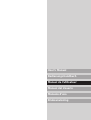 1
1
-
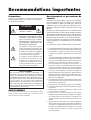 2
2
-
 3
3
-
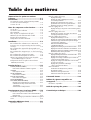 4
4
-
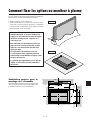 5
5
-
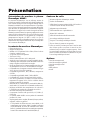 6
6
-
 7
7
-
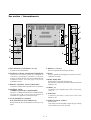 8
8
-
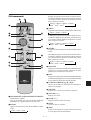 9
9
-
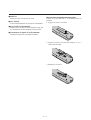 10
10
-
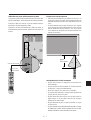 11
11
-
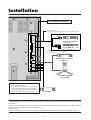 12
12
-
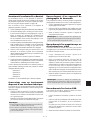 13
13
-
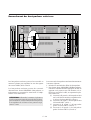 14
14
-
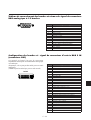 15
15
-
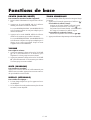 16
16
-
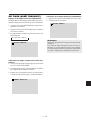 17
17
-
 18
18
-
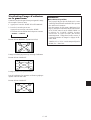 19
19
-
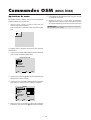 20
20
-
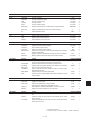 21
21
-
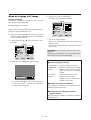 22
22
-
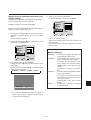 23
23
-
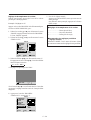 24
24
-
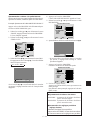 25
25
-
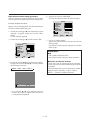 26
26
-
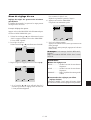 27
27
-
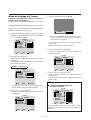 28
28
-
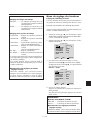 29
29
-
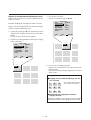 30
30
-
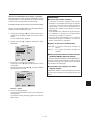 31
31
-
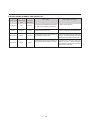 32
32
-
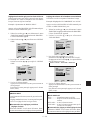 33
33
-
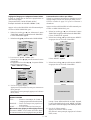 34
34
-
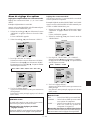 35
35
-
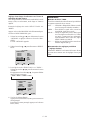 36
36
-
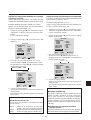 37
37
-
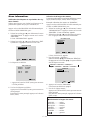 38
38
-
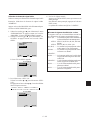 39
39
-
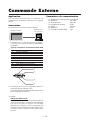 40
40
-
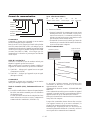 41
41
-
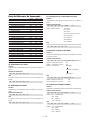 42
42
-
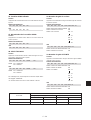 43
43
-
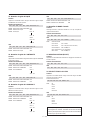 44
44
-
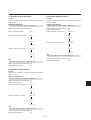 45
45
-
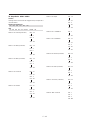 46
46
-
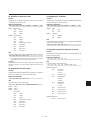 47
47
-
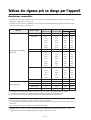 48
48
-
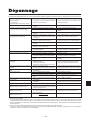 49
49
-
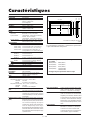 50
50
NEC PlasmaSync® 42VM1 Le manuel du propriétaire
- Catégorie
- Téléviseurs à écran plasma
- Taper
- Le manuel du propriétaire
Documents connexes
-
NEC PlasmaSync® 42VM2 Le manuel du propriétaire
-
NEC PlasmaSync® 50XM1 Le manuel du propriétaire
-
NEC PlasmaSync® 50XM5 Le manuel du propriétaire
-
NEC PlasmaSync® 42VM3 Le manuel du propriétaire
-
NEC PlasmaSync® 42VM1 Le manuel du propriétaire
-
NEC 50XM6 Manuel utilisateur
-
NEC PX-42VP4G Manuel utilisateur
-
NEC plasmasync 60xm5, px-60xm5a Manuel utilisateur
-
NEC PX-50XM5A Manuel utilisateur
-
NEC PlasmaSync® 42XR4 Le manuel du propriétaire